隨著云資源增加,管理難度也會相應增加,例如您可能無法批量對某一用途、某類應用或某組織下的云資源進行成本統計、運維監控,以確保資源的合理利用和高效管理等。為了細致、精確地管理您的資源,您可以使用標簽對資源進行分類標記。標簽是重要的分組工具,可以幫助您在人員、財務和物品管理方面進行橫向管理,實現資源的精細化管理。
更多標簽信息,請參見標簽概述。
應用場景
隨著您創建的云服務器ECS的增多,您會發現利用標簽將資源進行分組管理和分類更有利于搜索和批量操作。標簽的常見場景包括資源管理、訪問控制和自動化運維及分賬等,如下所示:
管理應用發布流程
資源溯源,基于標簽分組檢索和管理資源
搭配系統運維管理、資源編排、彈性伸縮和云助手等實現基于標簽自動化分組運維
基于標簽管理成本和分賬
設計資源或角色訪問控制
本文以如下兩個場景為例為您詳細介紹,更多應用場景,請參見標簽概述。
場景一:優化云服務器資源管理或使用標簽進行自動化運維
您可以給不同的環境(如生產環境和測試環境)、操作系統(如Windows Server和Linux)或者客戶端平臺(如iOS和Android)綁定不同的標簽。例如,為測試環境涉及的所有ECS實例綁定一個類似Test:Server-Windows的標簽鍵值對,在日常維護中能從眾多ECS實例中先篩選出一組帶某些標簽的實例再進行操作。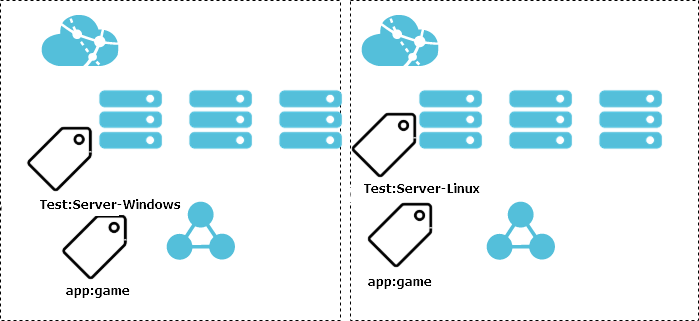
批量操作示例:
更換鏡像部署應用
升級補丁
添加安全組規則控制網絡訪問
更多信息,請參見使用標簽獲取ECS實例并將其加入到對應標簽的安全組。
通過系統運維管理批量啟動、停止或重啟ECS實例
以批量啟動ECS為例,具體操作,請參見使用OOS批量啟動帶指定標簽的ECS實例。
通過云助手在多臺ECS實例上運行運維腳本
以在指定標簽的ECS實例上執行云助手命令為例,具體操作,請參見使用標簽控制云助手命令的執行。
場景二:團隊和項目管理
在團隊或項目管理中,您可以添加以群組、項目或部門為維度的標簽(如CostCenter:aliyun),然后實現分組、在費用中心基于標簽實現分賬管理,或者交叉授權等目的。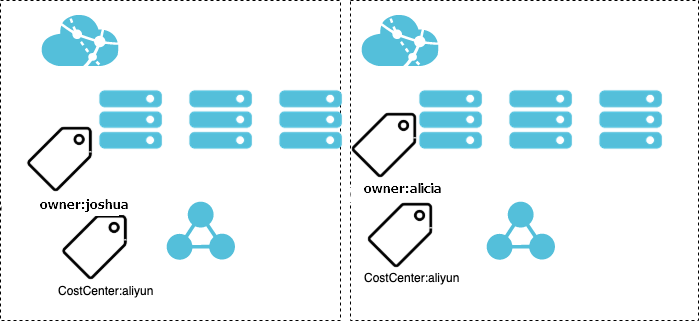
更多信息,請參見:
使用說明
標簽都由一對鍵值對(Key-Value)組成,資源的任一標簽的標簽鍵(Key)必須唯一。
使用標簽前,您需要了解標簽的使用限制及配額,請參見標簽概述。
ECS實例
云盤
預留實例券
塊存儲
快照
快照一致性組
自動快照策略
鏡像
鏡像組件
鏡像模板
安全組
彈性網卡
專有宿主機
SSH密鑰對
實例啟動模板
專有宿主機組
彈性保障
容量預定服務
存儲容量單位包
云助手命令
云助手命令執行或文件下發結果
云助手托管實例
云助手托管實例激活碼
創建并綁定標簽
在創建標簽前,您需要了解標簽設計的背景、原則以及相關示例,以根據實際情況合理設計標簽。更多信息,請參見標簽設計的原則。創建或綁定標簽的具體操作如下:
一個資源綁定標簽的上限為20個。如果超出上限,您需要解綁部分標簽后再繼續綁定新標簽。
如果您想快速批量修改或綁定標簽,請參見使用OOS批量修改標簽值或使用OOS批量綁定標簽。
登錄ECS管理控制臺。
在左側導航欄,單擊標簽。
在頁面左側頂部,選擇目標資源所在的資源組和地域。

在自定義標簽頁簽下,單擊創建自定義標簽。
在創建自定義標簽頁面中,完成以下操作。
創建自定義標簽時必須同時綁定資源。如果需要僅創建標簽,并規劃標簽鍵和標簽值,請使用預置標簽。更多信息,請參見創建預置標簽。
創建新標簽。
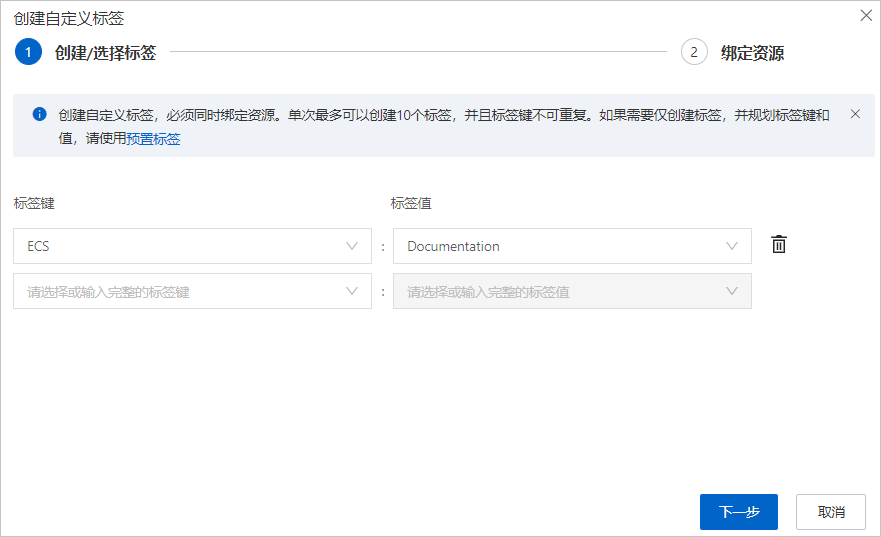
配置參數說明如下所示:
參數
是否必選
說明
標簽鍵
是
輸入新標簽鍵或選擇已有標簽鍵。
輸入新標簽鍵時,最多支持128個字符,不能以aliyun或acs:開頭,不能包含http://和https://。
選擇已有標簽鍵時,支持模糊搜索。
標簽值
否
輸入新標簽值。
輸入新標簽值時,最多支持128個字符,不能包含http://和https://。
說明標簽中同一標簽鍵可對應不同標簽值。因此,選擇已有標簽鍵,輸入新標簽值也可創建新標簽。
單擊下一步。
配置相關參數綁定資源。
參數說明如下所示:
參數
說明
示例
資源選擇方式
資源選擇支持以下兩種方式:
資源列表選擇:您可以在資源列表中選擇需要綁定的一個或多個資源。
輸入多個資源ID:您可以在輸入資源ID區域的輸入框中輸入資源ID。
說明多個資源ID請分行輸入,或使用半角逗號(,)分隔。
單次請求最多可以綁定20個標簽。
輸入多個資源ID
產品
選擇產品的資源類型。例如,云服務器ECS的實例、云盤、快照等資源。
云服務器 ECS:實例 instance
輸入資源 ID
輸入對應云服務器ECS實例的實例ID。
i-bp12d03u8usvakpo****
單擊確定。
(可選)查看綁定的資源列表。
在標簽創建和綁定成功后,您可以在自定義標簽列表上方單擊
 圖標,然后找到已成功綁定的標簽,單擊對應操作列的查看資源,查看綁定的資源列表。
圖標,然后找到已成功綁定的標簽,單擊對應操作列的查看資源,查看綁定的資源列表。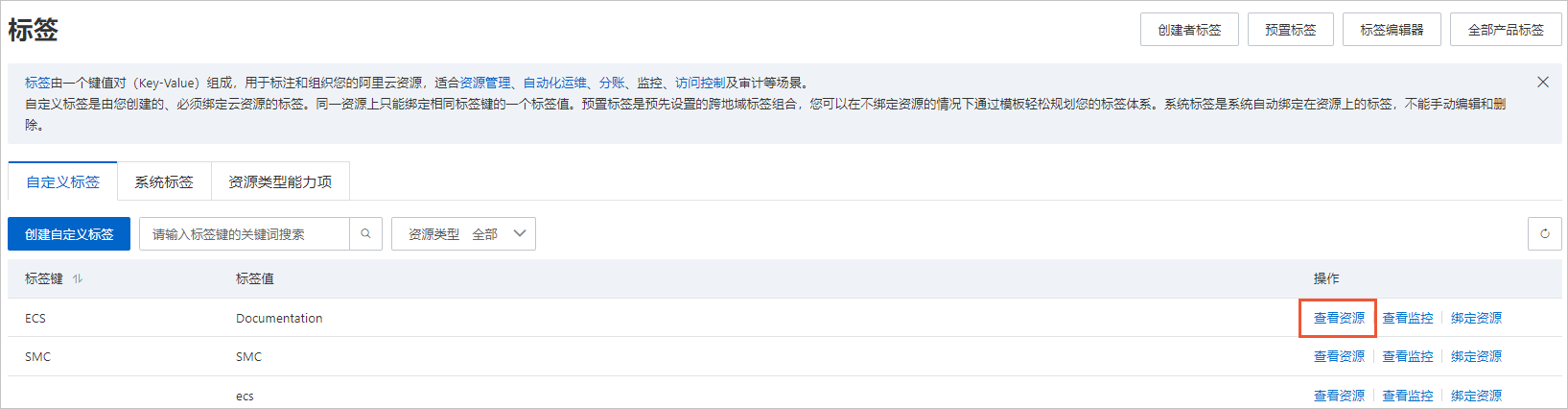
解綁或刪除標簽
如果標簽不再適用于管理和檢索資源,您可以將該標簽從目標資源上解綁。本步驟以資源類型為云服務器:實例、該資源綁定的標簽為ECS:Documentation(標簽鍵為ECS,標簽值為Documentation)為例,介紹資源解綁標簽的操作方法。
單次最多可以解綁20個標簽。
解綁標簽后,如果標簽綁定的資源數量為零,則該標簽將在24小時內被自動刪除。
在自定義標簽頁簽下,選擇資源類型為實例。
在標簽列表中找到待解綁的標簽ECS:Documentation,以如下任一方式進入資源列表頁面。
方式一:單擊ECS標簽鍵后,在Documentation標簽值對應的操作列,單擊查看資源。
方式二:在ECS標簽鍵對應的操作列,單擊查看資源。
在資源列表頁簽下,解綁一個或多個資源。
單個解綁:選擇一個待解綁的資源,單擊對應操作列的解綁資源。
批量解綁:選中多個待解綁資源,單擊解綁當前標簽或解綁標簽。
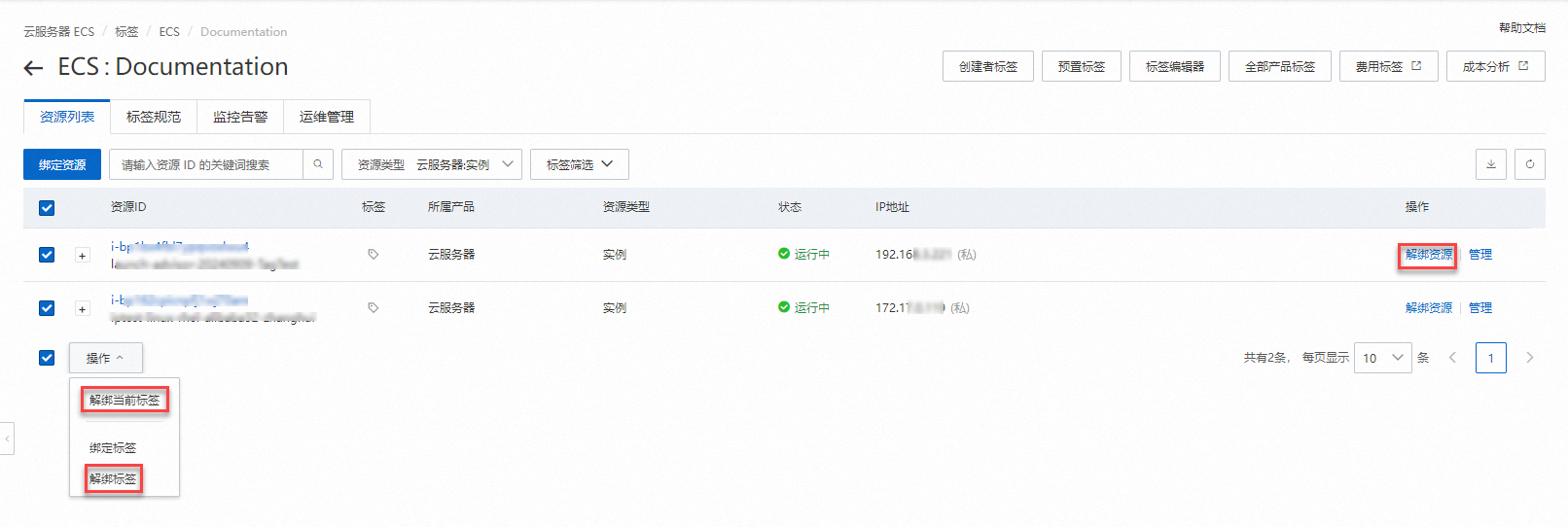
在彈出的解綁資源對話框中,單擊確定。
資源解綁標簽成功后,在資源列表頁面,單擊
 圖標后,您可以查看到資源對應的標簽已解綁。
圖標后,您可以查看到資源對應的標簽已解綁。
標簽最佳實踐
您可以使用標簽來精細化管理資源,常見用法及對應操作如下:
查找或導出資源
使用標簽控制資源訪問
使用標簽對ECS實例進行分組并授權,以滿足RAM用戶只能查看和操作被授權資源的需求。具體操作,請參見使用標簽對ECS實例進行分組授權。
通過RAM的自定義策略指定授權的標簽,利用標簽限制RAM用戶只能查看和管理指定的ECS實例。具體操作,請參見使用標簽限制RAM用戶管理指定的ECS實例。
使用標簽進行自動化運維
在OOS中批量啟動帶指定標簽的多臺ECS實例。具體操作,請參見使用OOS批量啟動帶指定標簽的ECS實例。
使用OOS提供的公共任務模板創建執行,為ECS實例下的云盤、彈性網卡、彈性公網IP、快照和自定義鏡像批量繼承ECS實例的標簽。具體操作,請參見ECS實例下的云盤、彈性網卡、彈性公網IP、快照和自定義鏡像批量繼承ECS實例的標簽。
使用OOS提供的公共任務模板創建執行,根據指定標簽獲取ECS實例,并把獲取到的ECS實例加入到綁定了同一標簽的安全組中。具體操作,請參見使用標簽獲取ECS實例并將其加入到對應標簽的安全組。
為多臺ECS實例綁定相同標簽,然后通過云監控的智能標簽同步功能,將它們自動添加至同一個應用分組,實現自動化分組監控。具體操作,請參見使用標簽將ECS實例自動加入云監控應用分組。
在指定標簽的ECS實例上批量執行云助手命令或通過云助手上傳文件。具體操作,請參見使用標簽控制云助手的命令執行。